送给哈里森小可爱。
/wwww/
Matlab是分析信号、模拟信号传输过程的重要工具,它的本质就是矩阵运算。对信号的分析过程也就是对表示该信号的矩阵的运算过程。
本文将介绍一些最基础的用matlab进行信号处理的方法,来帮助读者快速入门。
0. matlab安装
csdn上就有很多教程,可以挑一篇自己看得懂的安装。
https://blog.csdn.net/u011344545/article/details/84971945?ops_request_misc=%25257B%252522request%25255Fid%252522%25253A%252522161225219216780274191609%252522%25252C%252522scm%252522%25253A%25252220140713.130102334..%252522%25257D&request_id=161225219216780274191609&biz_id=0&utm_medium=distribute.pc_search_result.none-task-blog-2~all~top_click~default-1-84971945.pc_search_result_no_baidu_js&utm_term=matlab%25E5%25AE%2589%25E8%25A3%2585
1. 怎么开始写matlab文件
我用matlab一般会写两种文件:脚本文件与函数。
函数:顾名思义,由输入输出与执行部分组成,可以没有输出,但一般有输入。函数的内容可以放在脚本里,但为了更加清晰便于调用或修改,一般单独拆除。
脚本文件:在命令行输入的语句的总和,不存在输入输出。如果要求比较简单,也可以直接在脚本中进行数据处理。
使用[主页]->[新建]->[脚本]/[函数] 新建新的文件
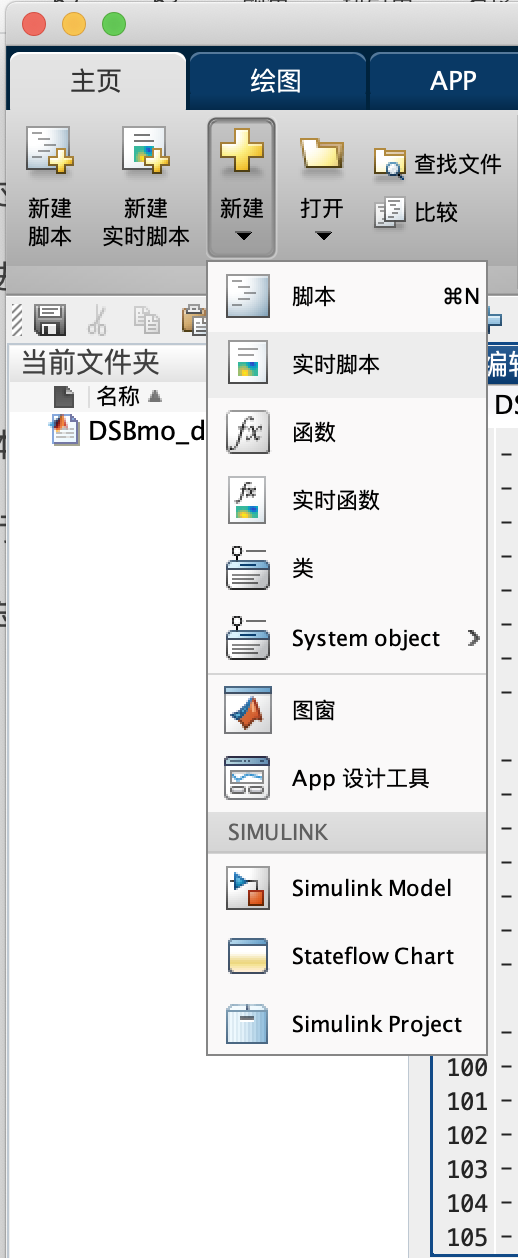
下文将以简单的脚本文件为例,构造并分析一个简单的低频信号。
2. 写matlab脚本最好培养的好习惯,及时清掉历史数据
常见的有一下五个:
clc:清除命令窗口的内容,对工作环境中的全部变量无任何影响
close:关闭当前的Figure窗口
close all:关闭所有的Figure窗口
clear:清除工作空间的所有变量
clear all:清除工作空间的所有变量,函数,和MEX文件
其中,figure窗口即为输出图像窗口,后文给出如何绘制对应图像;工作空间即为工作区,默认位于matlab右侧边栏处,也可以通过调整布局将它放在自己喜欢的位置。
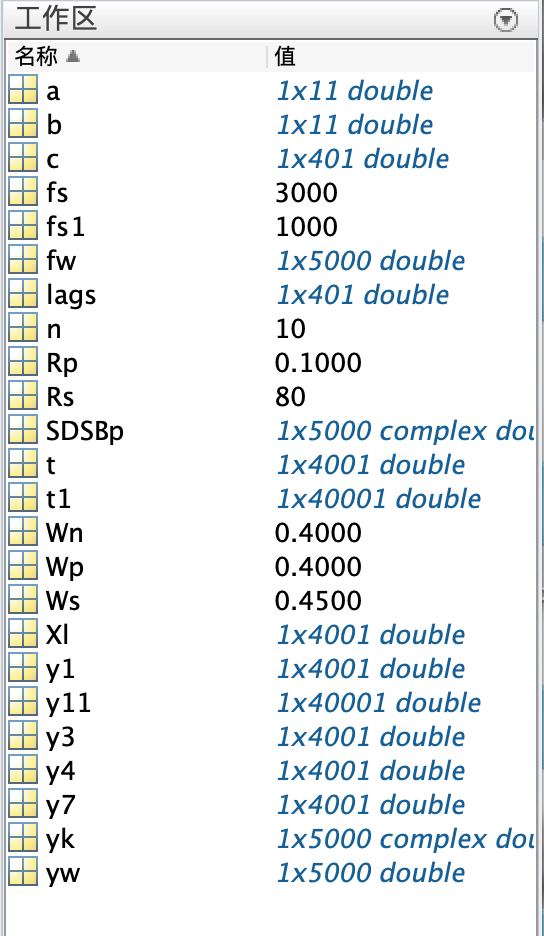
因此,我写的脚本文件的开头为:
%% 清除历史信息
clc;
clear all;
close all;%为Matlab中的注释符号,不参与运算; %% 可以将文章分割得更加清晰
另外,matlab中注释的快捷键为ctr+R;去掉注释的快捷键为ctr+T。
3. 构建一个简单的低频信号
matlab中数组的不需要定义,假设我们需要分析一个sinc函数(https://baike.baidu.com/item/sinc函数/5952485?fr=aladdin)
直接在自己构建的脚本文件中写入如下部分即可:
y1=sinc(t*200);sinc为matlab中自带的函数,200为任意指定系数。
常用的函数还有sin, cos(更多参见:https://ww2.mathworks.cn/help/matlab/elementary-math.html?s_tid=CRUX_lftnav )
但此时,t没有赋值,是不可以直接使用的,因此我们还需要在sinc函数前定义一下t的范围。
代码如下:
t=-2:0.0001:2;这一语句表示t是范围由-2到2,间隔为0.001的一围数组,想要看t的具体数值可以在命令行中输入上述语句,然后在工具区查看。这也是在使用matlab解决实际问题时常用的一个方法,当不确定哪里有问题的时候,点开工作区的数组看看就明白了。
4.画出该低频信号
根据上述两句构建的信号为时域信号,我们可以画出对应的信号时域图像。用到的语句如下:
figure;
plot(t,y1)
title('已知信号')
xlabel('时间:s')
ylabel('幅度')
grid
xlim([-0.1,0.1])其中,
figure:新建一个图像;
plot:画线图,在处理一维信号,如声音信号中常用,示例为最常见用法,更多用法见链接: https://ww2.mathworks.cn/help/matlab/ref/plot.html
title:图像标题
xlabel: 横坐标
ylabel: 纵坐标
grid:画出网格
xlim:x轴范围
结果如下:
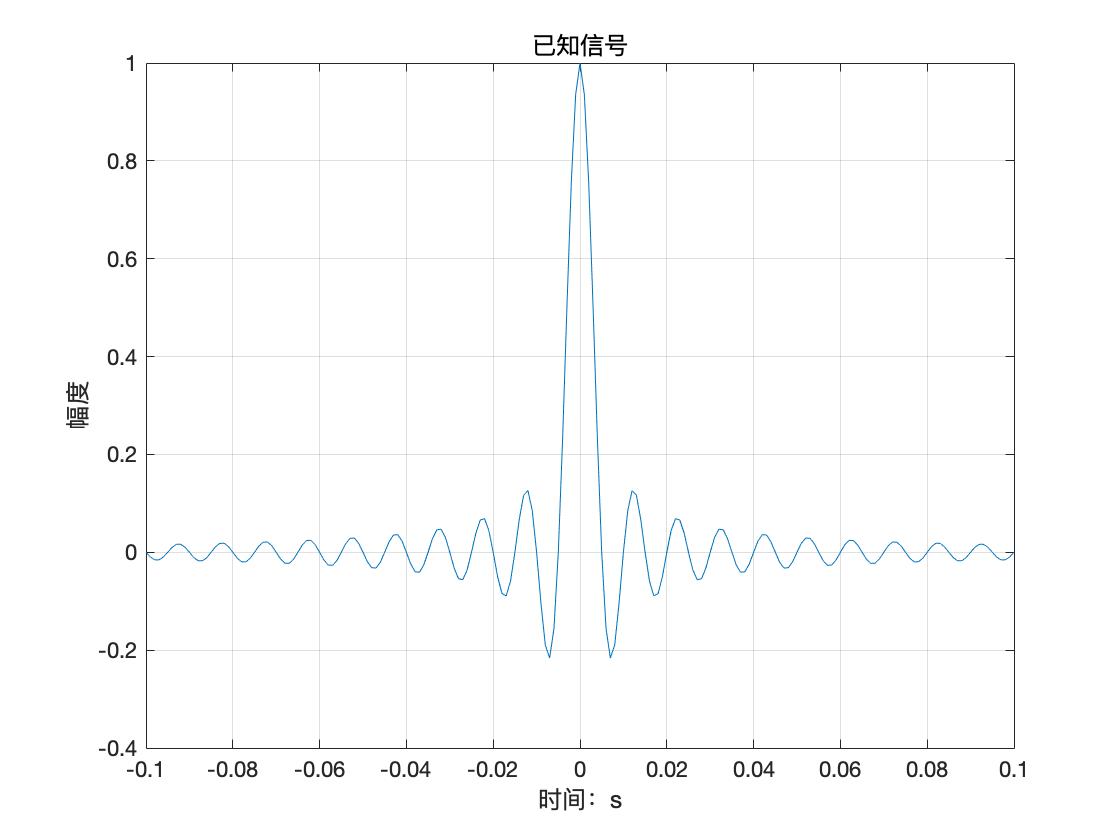
5. 对信号进行频域分析
matlab设有专门的进行傅里叶变换的函数fft,由于matlab为矩阵运算,也就是说,傅里叶变换的过程也是在计算离散傅立叶变换(https://baike.baidu.com/item/离散傅里叶变换/6379901?fr=aladdin)。
离散傅里叶变换区别于连续傅里叶变换比较重要的性质有:
在长度为N的离散信号中,针对k=(0,1,2...),分别找出在长度N内振动k个周期的三角波分量的权值;
也就是说,在Matlab中的DFT依旧是在做有限长度矩阵的运算。
而fft和dft的区别主要在于应用了蝶形运算,处理起来更快一些,本质上就是在做dft运算。更多说明与用例可以参考:https://ww2.mathworks.cn/help/matlab/ref/fft.html?searchHighlight=fft&s_tid=srchtitle
代码如下:
y2 = fft(y1,50000); %对信号做傅立叶变换此时即可得到未经处理的信号频域形式;
此外,可以使用fftshift信号把零频域信号搬至频谱中央,这样做的目的是便于构造低通滤波器,在本科的图像信号处理课程中常有用到。
为了输出频域信号的功率谱,根据功率的定义还应该求解信号的绝对值,并将结果用角度制表示。
abs:matlab中求解绝对值的函数
pi:matlab中圆周率常数的表示方法
因此求解频域信号幅频响应的代码为:
fs = 3000;
y2 = fft(y1,50000);
y3 = 2*pi/40000*abs(fftshift(y2));
f3 = [-25000:24999]/50000*fs;
figure;
plot(f3,y3);
title('已知信号的频谱')
xlabel('频率:hz')
ylabel('幅度')
grid
xlim([-30,30])需要注意的是,fs为抽样频率,单位为赫兹,表示每秒采样数,采样点为50000,因此横坐标单位为赫兹。在我本科学习信号处理的过程中,经常因为搞不清横坐标而头疼,其实觉得迷糊的时候画一下就很清楚了。
输出结果为:
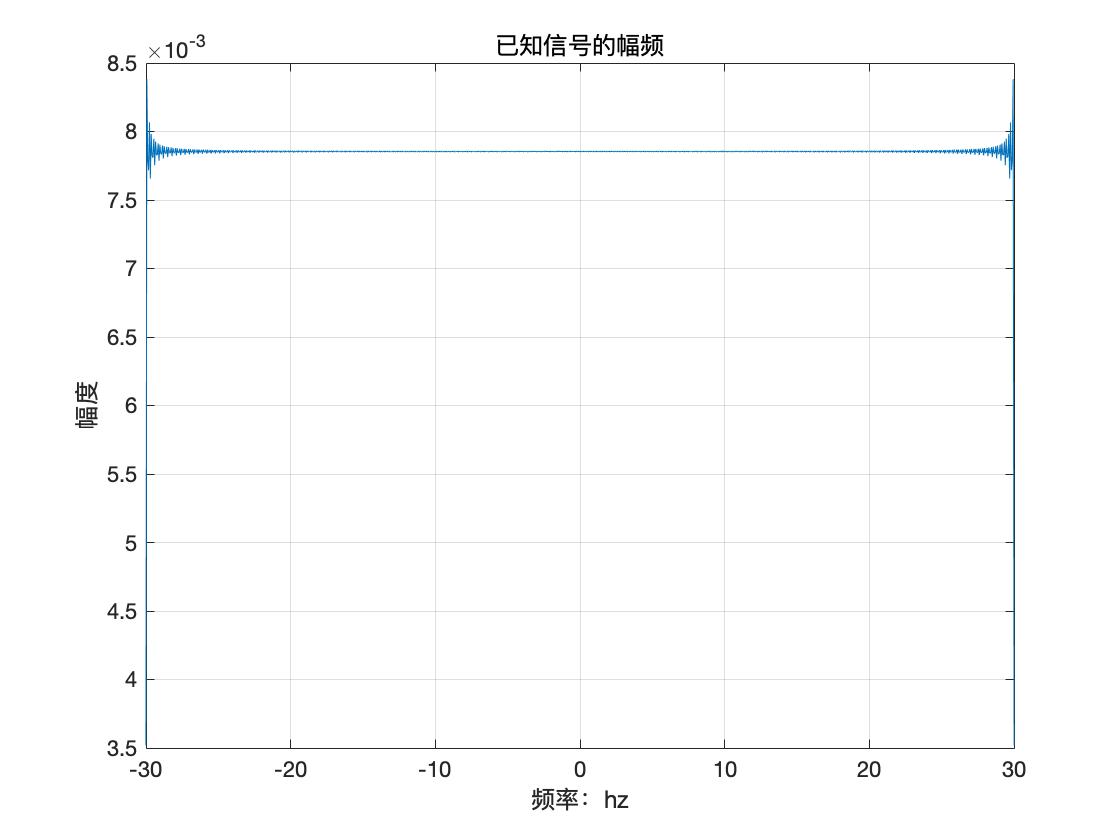
在这部分输出图像中可以看出,sinc函数的幅频响应为近似的矩形窗口,与sinc和矩形窗的傅里叶变换相符合,又因为matlab只能进行有限维的运算,相当于sinc函数是离散且有边界的,所以矩形窗口的形状并不是纯粹的直线,数据越丰富,输出结果就与理论值越相近。
接下来,分析相频信号:
y4 = angle(y3);
figure;
plot(f3,y4);
title('已知信号的相频')
xlabel('频率:hz')
ylabel('幅度')
grid
xlim([-30,30])其中,angle为求相频的公式,可以直接调用。
结果为:
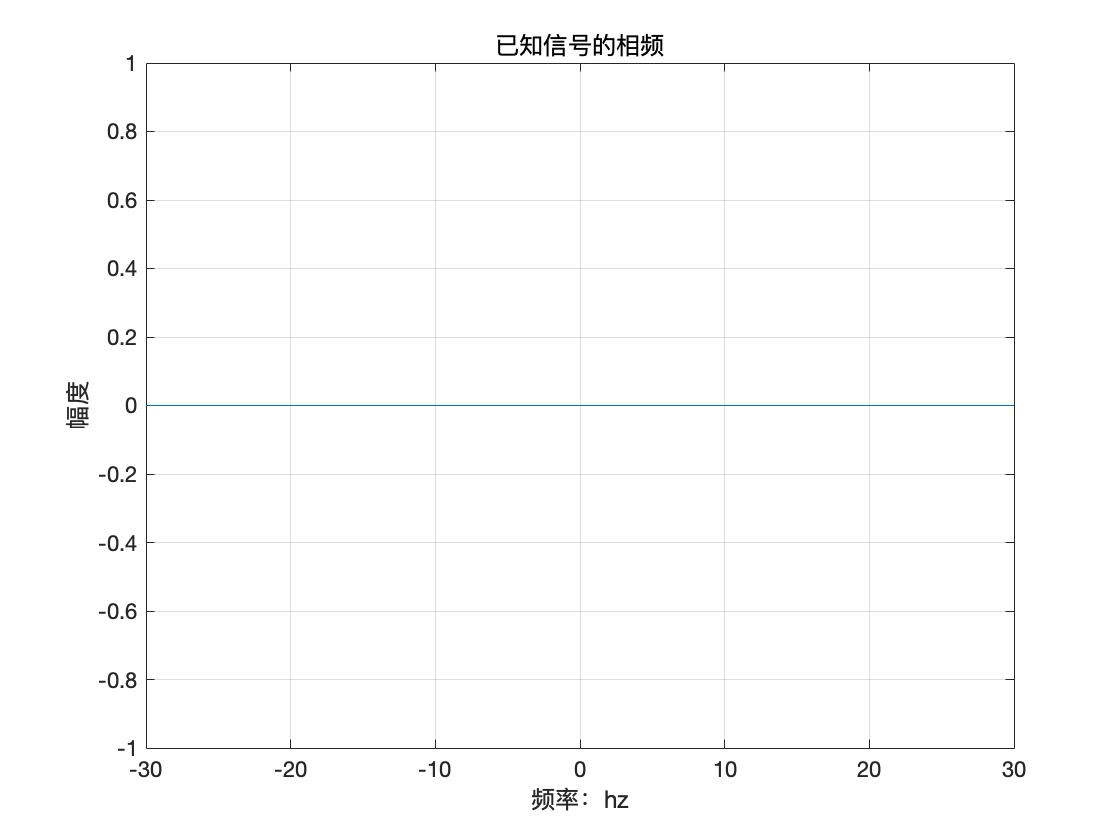
此时的相频响应其实作用并不大,但在PM调制或QAM调制中,相频响应对理解调制的效果很有帮助。
以上内容为对某一确定信号的最基础的幅频相频分析,可以尝试构造一个由不同频率三角函数构成的信号,并应用fft,abs与angle尝试处理输出该信号,可以更好地理解幅频相频响应,下一期将介绍简单的调制解调过程。
这个内容是为了帮助大家入门matlab处理信号的胎教级别教程,因为是心血来潮写的,所以考虑或许会不周全,结构也不严谨,也可能会有说得不准确的地方,如果有什么问题,欢迎大家留言指出,不胜感激!
最后
以上就是忧心蜜蜂最近收集整理的关于用Matlab处理信号从入门到入土1的全部内容,更多相关用Matlab处理信号从入门到入土1内容请搜索靠谱客的其他文章。








发表评论 取消回复